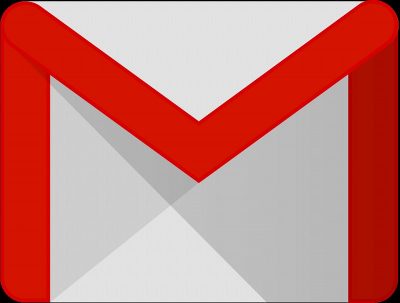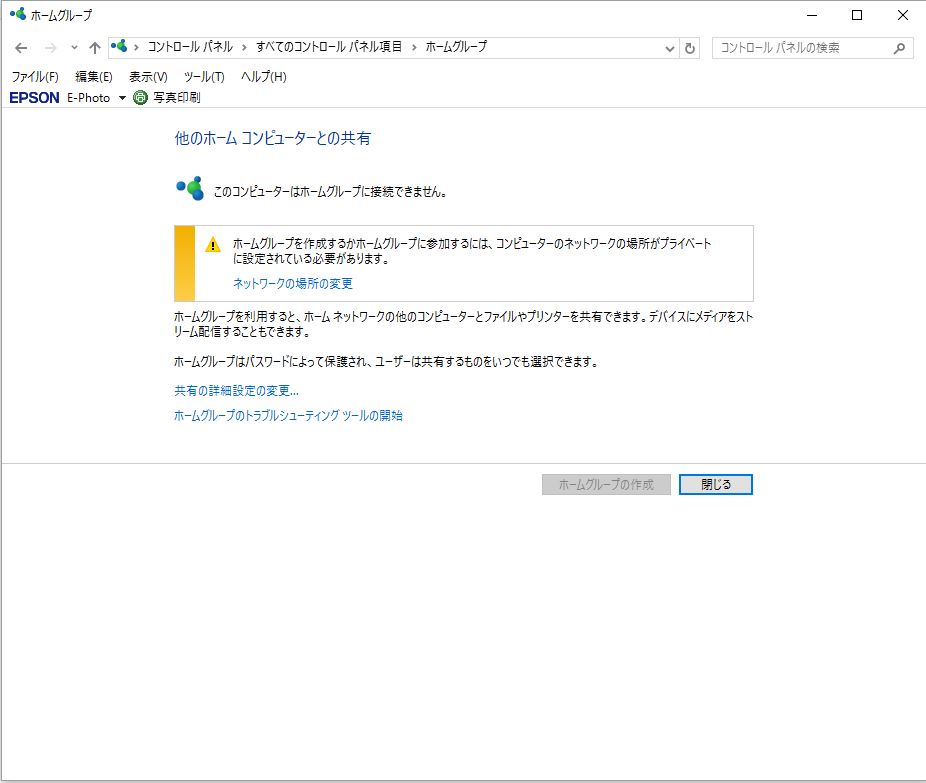目次
Gmailがエラーで送受信出来ない
滋賀県大津市真野の堅田駅前に本部がある医療法人のお客様から無線LANルーターが壊れたので交換したら「Gメールがエラーで送受信出来なくなった。」見に来てほしいとの緊急のご依頼がありました。
お客様宅へ伺い、環境を確認するとメールソフトは、Outlook2003、同じGmailを4台のパソコンで利用しており、4台ともルーターを変えて時点で受信エラーになり、その後進まない状態でした。ルーターを変えた後、インターネットは間違いなくつながっております。
GmailのWEBメールは送受信が問題ありません。アカウントに問題があるわけでは無いようです。
問題はPOPでの設定
よくよく確認すると、メールソフトの設定は、POPでした。本来ならばPOPでも送受信は問題ないのですが、おそらく最近のGmailのセキュリティの仕様の変更でOutlook2003での接続はブロックされている可能性があります。ルーターを変えた時点でIPアドレスが変わり、それがもとでブロックしているのかも??
いずれにしてもメールアカウントの設定を削除して新たにIMAPの設定でGmailを設定すると問題なく送受信ができるようになりました。
4台のパソコン全て同じ設定を行い、問題が解決出来ました。
IMAP設定方法
IMAP を設定する
ステップ 1: IMAP 機能が有効になっていることを確認する
- パソコンで Gmail を開きます。
- 右上にある設定アイコン
をクリックします。
- [設定] をクリックします。
- [メール転送と POP/IMAP] タブをクリックします。
- [IMAP アクセス] の [IMAP を有効にする] をクリックします。
- [変更を保存] をクリックします。
ステップ 2: メール クライアントで SMTP とその他の設定を変更する
下記の表を参考に、ご利用のクライアントに正しい情報を設定してください。設定の更新手順については、メール クライアントのヘルプセンターを検索して、IMAP の設定手順をご確認ください。
受信メール(IMAP)サーバー imap.gmail.com SSL を使用する: はい
ポート: 993
送信メール(SMTP)サーバー smtp.gmail.com SSL を使用する: はい
TLS を使用する: はい(利用可能な場合)
認証を使用する: はい
SSL のポート: 465
TLS / STARTTLS のポート: 587
氏名または表示名 氏名 アカウント名、ユーザー名、メールアドレス メールアドレス パスワード Gmail のパスワード